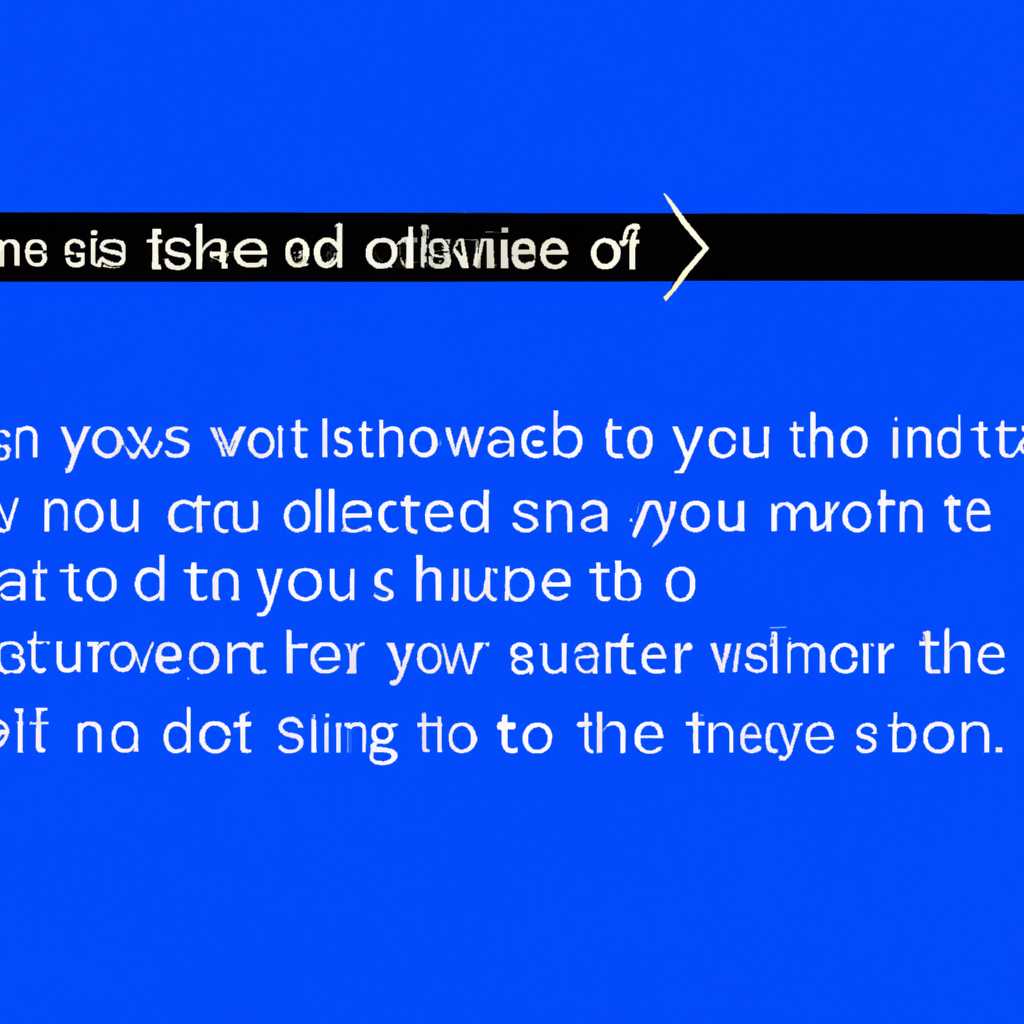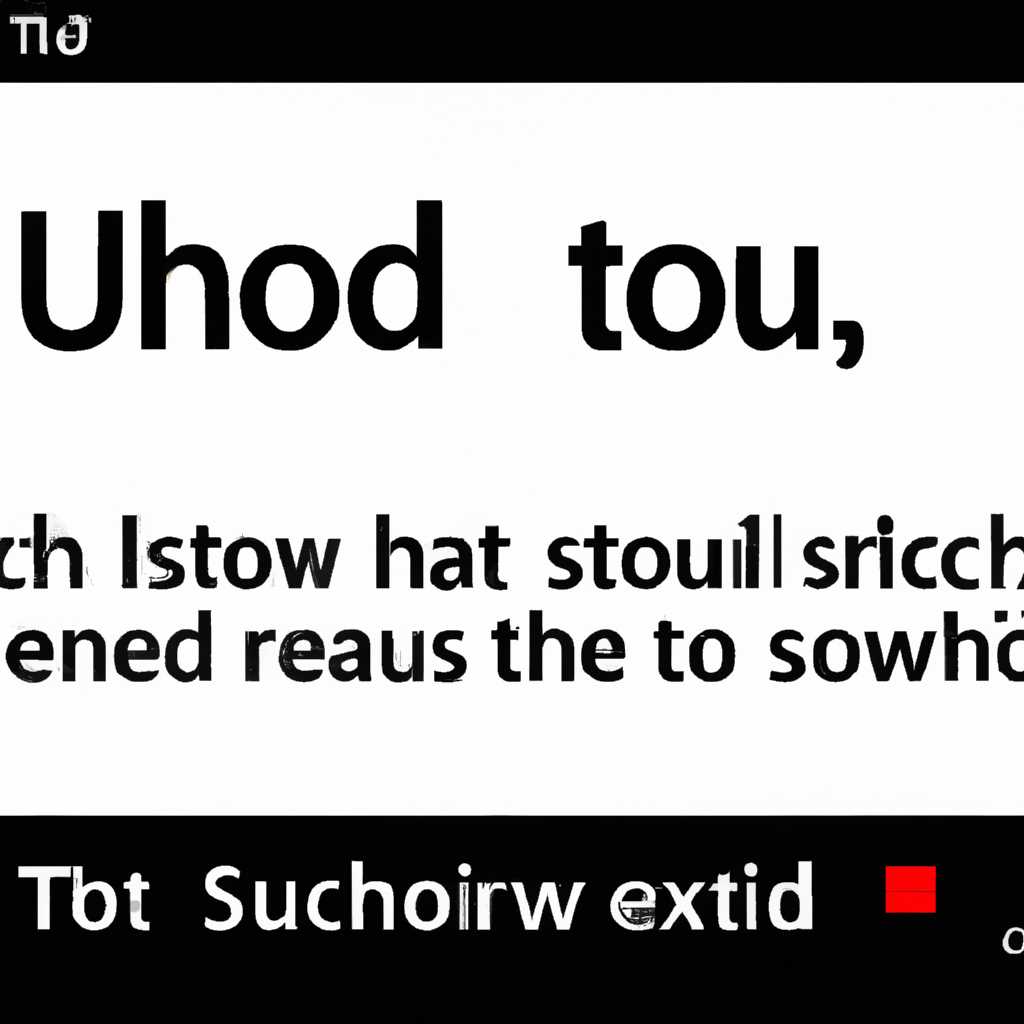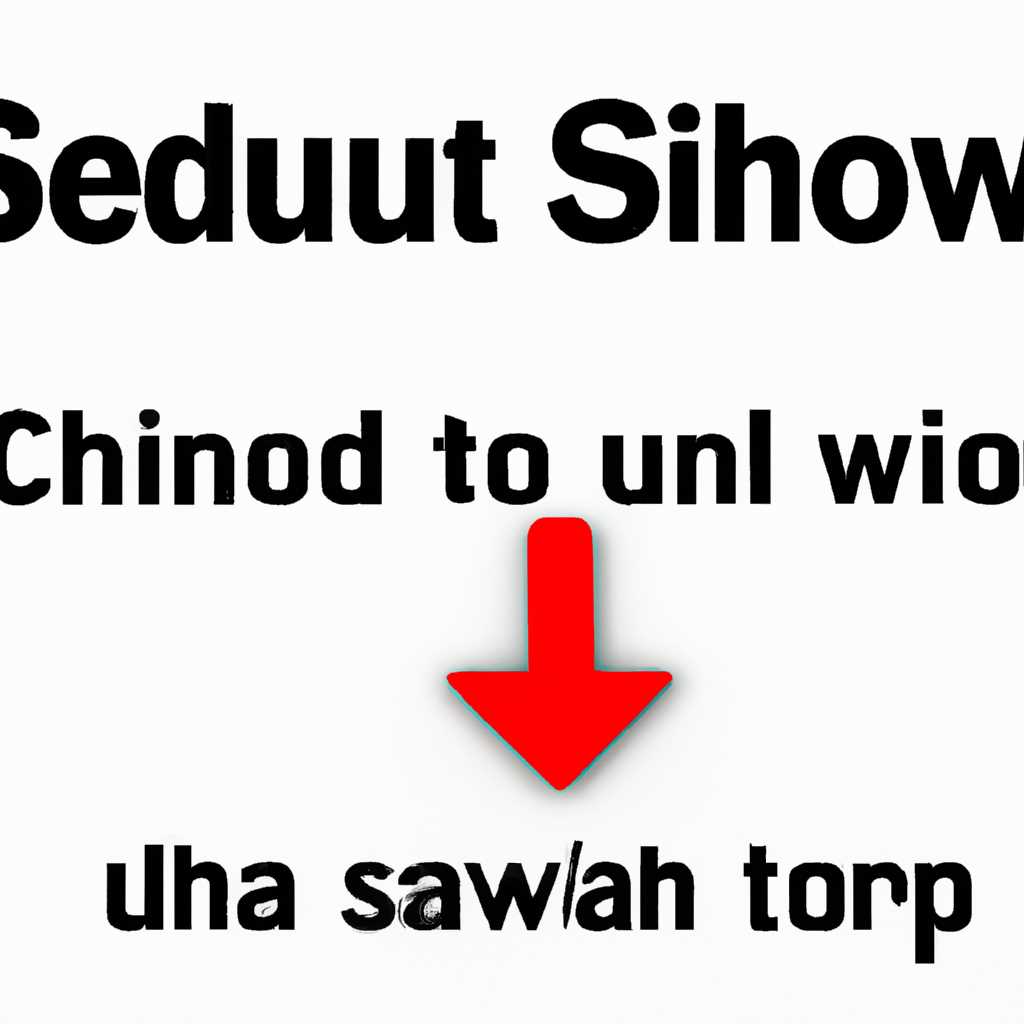- Как использовать команду Shutdown -s -t 3600 на Windows и отменить ее
- Загрузите командную строку Windows
- Откройте командную строку
- 1. Через меню «Пуск»
- 2. Через поиск
- Введите команду «shutdown -s -t 3600»
- Подтвердите выполнение команды
- Метод 1: Отмена команды через меню
- Метод 2: Отмена команды с помощью shutdown /a
- Проверьте таймер выключения
- Отмените команду Shutdown
- Откройте командную строку
- Введите команду «Shutdown -a»
- Как установить таймер выключения Windows
- Откройте «Пуск» и перейдите в раздел «Параметры»
- Видео:
- Что делать после сборки ПК. Установка Windows, установка драйверов, настройка BIOS.
Как использовать команду Shutdown -s -t 3600 на Windows и отменить ее
Команда Shutdown -s -t 3600 на Windows — это способ задать определенное время для автоматического выключения компьютера. Она позволяет создать таймер, после которого ваш ПК отключится, даже если вы не находитесь рядом. Такой функционал может быть полезен, когда вы хотите, чтобы ваш компьютер выключался через определенное время, например, перед сном или после завершения программы или загрузки файла.
Для использования команды Shutdown -s -t 3600 вам потребуется выполнить несколько простых шагов. Во-первых, откройте меню «Пуск» и найдите строку «Выполнить». Вы можете сделать это, нажав сочетание клавиш Win+R. Поиск строки «Выполнить» также возможен через кнопку «Пуск» и выполнение поиска.
Когда вы откроете строку «Выполнить», введите команду «shutdown -s -t 3600» в поле ввода и нажмите «Enter». Это установит таймер для выключения компьютера через 3600 секунд (или в течение одного часа).
Если вы передумали и хотите отменить автоматическое выключение, есть несколько способов это сделать. Вы можете воспользоваться командой shutdown -a для отмены автоотключения через командную строку или просто нажать клавиши Win+R и ввести команду shutdown -a. Также вы можете воспользоваться Планировщиком заданий, открыв его через строку поиска или путем открытия «Панели управления» и поиска Планировщика заданий.
Загрузите командную строку Windows
Для установки и использования команды Shutdown -s -t 3600 на Windows вам понадобится запустить командную строку.
Есть несколько способов загрузить командную строку:
- Найдите значок «Пуск» в левом нижнем углу экрана и щелкните по нему правой кнопкой мыши.
- В контекстном меню выберите опцию «Выполнить».
- В открывшемся диалоговом окне введите комбинацию клавиш
cmdи нажмите кнопку «ОК».
Также вы можете воспользоваться другими способами загрузки командной строки, например, через меню «Пуск».
Откройте командную строку
Если вам нужно открыть командную строку, есть несколько способов:
1. Через меню «Пуск»
Найдите кнопку «Пуск» в левом нижнем углу экрана и щелкните на ней. В открывшемся меню найдите строку «Выполнить» и щелкните на ней. Появится окно «Выполнить». В поле ввода этого диалогового окна введите команду «cmd» и нажмите клавишу Enter. Командная строка откроется.
2. Через поиск
В правом нижнем углу экрана на панели задач найдите поле поиска, которое выглядит как символ лупы. Нажмите на него и введите слово «cmd». Найдите программу «Командная строка» в результате поиска и щелкните на ней. Командная строка откроется.
Введите команду «shutdown -s -t 3600»
Если вам нужно, чтобы ваш компьютер выключился автоматически через определенное время, вы можете использовать команду «shutdown» в командной строке Windows.
1. Чтобы открыть командную строку, нажмите комбинацию клавиш Win+R, чтобы открыть окно «Выполнить». Введите «cmd» и нажмите «ОК».
2. В командной строке введите команду shutdown -s -t 3600 и нажмите клавишу «Enter». Здесь число «3600» представляет время в секундах до выполнения команды. В этом примере компьютер выключится через 1 час (60 минут * 60 секунд = 3600 секунд).
3. После ввода команды компьютер начнет отсчет времени и выключится через указанное количество секунд.
4. Если вы хотите отменить автоматическое выключение, вам нужно будет использовать команду «shutdown -a». Откройте командную строку снова, введите эту команду и нажмите «Enter». Теперь компьютер не будет выключаться автоматически.
Обратите внимание, что для использования этих команд вам может понадобиться права администратора. Если у вас нет необходимых прав, можете попробовать запустить командную строку от имени администратора. Для этого откройте меню «Пуск», найдите командную строку, нажмите правой кнопкой мыши и выберите «Запуск от имени администратора».
Если вам нужны более продвинутые настройки автоматического выключения, вы можете воспользоваться сторонними программами, которые предоставляют более гибкие функции по созданию и настройке заданий.
Подтвердите выполнение команды
Команда shutdown -s -t 3600 на Windows позволяет установить задержку перед автоматическим выключением компьютера. Она активирует таймер, который инициирует выключение ПК через определенное время.
Если вы случайно ввели эту команду или передумали, есть несколько способов отменить ее до выключения:
Метод 1: Отмена команды через меню
- Найдите значок «Пуск» в левом нижнем углу экрана и откройте его.
- В строке поиска введите «настройки» (или кликните на шестеренку, если у вас Windows 7) и откройте настройки компьютера.
- В меню настройки найдите раздел «Обновление и безопасность» и откройте его.
- Настройка «Обновление и безопасность» содержит пункт «Восстановление». Откройте его.
- В разделе «Восстановление» найдите «Расширенный запуск» и перейдите к нему.
- Теперь вы увидите параметр «Перезагрузить сейчас». Нажмите на него.
- При загрузке компьютера откроется специальное меню, которое позволяет выполнить различные действия.
- Выберите «Отмена автоматической настройки» и нажмите «Ввод».
Метод 2: Отмена команды с помощью shutdown /a
Если вы предпочитаете вводить команды, то вам понадобится консоль команд. Чтобы отменить выполнение команды shutdown, выполните следующие шаги:
- Нажмите комбинацию клавиш Win + R, чтобы открыть окно «Выполнить».
- Введите команду «cmd» и нажмите «Enter» или кликните «ОК».
- Console Command Prompt (консоль команд) откроется.
- В командной строке введите команду shutdown /a и нажмите «Enter». Эта команда отменит автоматическое выключение.
Теперь вы знаете, как отменить команду shutdown -s -t 3600 на Windows и сохранить работу компьютера. Установка определенного времени перед выключением предоставляет вам возможность подтвердить выполнение команды и избежать нежелательных отключения важных процессов.
Проверьте таймер выключения
Команда shutdown -s -t 3600 в Windows позволяет установить таймер автоматического выключения компьютера через определенное количество времени. Если вам потребуется изменить время или отменить эту команду, следует выполнить несколько простых шагов.
Чтобы проверить текущее значение таймера автоматического выключения, нужно открыть командную строку Windows. Нажмите комбинацию клавиш Win+R, введите cmd и нажмите Enter. В открывшемся окне командной строки введите следующую команду:
shutdown -s -t
Значение, отображенное после параметра -t, будет показывать, сколько секунд осталось до выключения компьютера. Например, если указано значение 3600, это означает, что компьютер выключится через 3600 секунд или 1 час.
Если вы хотите изменить время, можно просто ввести новое значение после параметра -t. Например, если вы хотите, чтобы компьютер выключился через 30 минут, введите следующую команду:
shutdown -s -t 1800
Значение 1800 соответствует 30 минутам (поскольку 30 минут = 30 * 60 секунд).
Если вы хотите отменить автоматическое выключение, воспользуйтесь командой shutdown -a:
shutdown -a
После ввода этой команды компьютер перестанет выключаться по указанному таймеру. Теперь вы можете продолжать работать или играть на компьютере дольше.
Если вы предпочитаете использовать программные инструменты для установки таймера автоматического выключения или других сложных задач, Windows предлагает встроенный Планировщик задач, который позволяет вам создавать и настраивать такие задачи.
Чтобы воспользоваться Планировщиком задач, откройте меню «Пуск» и введите «Планировщик задач». Откройте соответствующее приложение и создайте новую задачу, где вы можете установить желаемое время автоматического выключения компьютера.
Завершая, команда shutdown -s -t 3600 и ее отмена, доступные через командную строку Windows, предоставляют простой способ управления временем автоматического выключения компьютера. Проверьте таймер выключения, измените его значение или отмените его с помощью команд и инструментов, доступных в Windows.
Отмените команду Shutdown
В операционной системе Windows существует команда Shutdown, которую можно использовать для программного отключения компьютера. С помощью этой команды можно настроить таймер выключения компьютера через определенное количество минут.
Однако, если вам вдруг понадобилось отменить выполнение этой команды, вам необходимо будет воспользоваться командной строкой Windows.
Для отмены команды Shutdown вы можете ввести команду «shutdown -a» в командную строку и нажать клавишу Enter. Это отменит запланированное автоматическое выключение компьютера.
Если вы настроили команду Shutdown с помощью планировщика задач, то для отмены выключения компьютера вам нужно открыть планировщик задач.
Через планировщик задач вы можете найти задачу с именем «shutdown» или «poweroff», в зависимости от версии операционной системы Windows.
Чтобы отменить задачу выключения, выделите ее и нажмите кнопку «Отменить задачу».
Если вы настроили команду Shutdown с помощью строки времени в командной строке, вы можете активировать режим сна в своем компьютере, чтобы он не выключился.
Для этого вы можете использовать команду «rundll32.exe powrprof.dll,SetSuspendState 0,1,0».
Чтобы отменить автоматическое выключение компьютера, вам нужно в командной строке выполнить следующую команду: «shutdown -a».
Если вам нужно отменить автоматическое выключение компьютера, установленное через планировщик задач, вы можете выполнить следующие действия:
1. Откройте планировщик задач.
2. Найдите задание, связанное с командой Shutdown.
3. Выделите задание и нажмите на нем правую кнопку мыши.
4. Выберите опцию «Отменить задание».
5. Закройте планировщик задач.
Если вы установили команду Shutdown для автоматического выключения компьютера через командную строку, выполните следующие шаги:
1. Откройте командную строку.
2. Введите команду «shutdown -a» и нажмите клавишу Enter.
Теперь автоматическое выключение вашего компьютера будет отменено.
Откройте командную строку
Чтобы использовать команду Shutdown -s -t 3600 на компьютере с Windows и отменить ее, вам потребуется открыть командную строку. Есть несколько способов сделать это:
- Через «Выполнить»
- Через меню Пуск
Шаг 1: Нажмите комбинацию клавиш Win+R, чтобы открыть рамку «Выполнить».
Шаг 2: Введите «cmd» в поле «Открыть» и нажмите Enter.
Шаг 1: Нажмите кнопку «Пуск» в левом нижнем углу экрана.
Шаг 2: В строке поиска введите «cmd» и выберите «Командная строка» из результатов поиска.
Теперь, когда у вас открыта командная строка, вы можете использовать команду Shutdown -s -t 3600 для задания времени автоматического выключения компьютера через определенное количество минут.
Введите команду «Shutdown -a»
Команда «Shutdown -a» представляет собой специальную команду, которая позволяет отменить автоматическое выключение компьютера. Если вы создали задачу для выключения компьютера через определенное время с помощью команды «Shutdown -s -t 3600», но понадобилось сохранить работу и отменить выключение, вам поможет команда «Shutdown -a».
Чтобы использовать команду «Shutdown -a», вам потребуется открыть программное окно «Командная строка». Для этого найдите в меню «Пуск» или на рабочем столе пиктограмму «Командная строка» или «Command Prompt». Вы можете также использовать комбинацию клавиш Win + R и ввести команду «cmd» в строку «Выполнить».
Когда командное окно открылось, введите команду «Shutdown -a» и нажмите клавишу «Enter». После этого запущенный таймер выключения будет отменен, и компьютер продолжит работать.
Как установить таймер выключения Windows
Чтобы активировать таймер через командную строку, откройте меню «Пуск» и найдите в нем строку «Выполнить». Вы также можете открыть командную строку, зажимая клавишу Win + R и вводя команду cmd.
В командной строке введите команду shutdown -s -t 3600, где -t обозначает время выключения в секундах. В данном случае, время задано в 3600 секундах, то есть через 1 час компьютер автоматически выключится. Нажмите клавишу Enter, чтобы установить таймер.
Если вы захотите отменить автоматическое выключение компьютера, введите команду shutdown -a и нажмите клавишу Enter.
Также существуют сторонние программы, которые позволяют установить таймер выключения компьютера. Они обычно имеют более широкие функциональные возможности, чем стандартная команда Shutdown. Но если вам нужно просто установить определенное время выключения без использования дополнительных программных инструментов, то команда Shutdown будет вам полезна.
Откройте «Пуск» и перейдите в раздел «Параметры»
Чтобы использовать команду Shutdown с определенным таймером на Windows и отменить ее, вам нужно открыть раздел «Параметры» через меню «Пуск». Вот пошаговая инструкция:
- Зажимаем клавишу Win и нажимаем R, чтобы открыть командную строку «Выполнить».
- В строке «Выполнить» введите команду
smи нажмите Enter. Откроется окно «Настройка и обслуживание Windows». - В окне «Настройка и обслуживание Windows» найдите и щелкните на разделе «Параметры».
- В разделе «Параметры» найдите и щелкните на пункте «Панель управления». Откроется окно «Панель управления».
- В окне «Панель управления» найдите и щелкните на пункте «Программы». Откроется раздел программ.
- В разделе программ найдите и щелкните на пункте «Timer». Откроется окно программы Timer.
- В окне программы Timer вы можете создать новый таймер или настроить существующий. Введите желаемое время в поле «Значение таймера».
- Активируйте галочкой опцию «Автовыключение компьютера через заданное время».
- Зависимо от версии Windows может потребоваться дополнительные настройки для выполнения команды Shutdown. Найдите и откройте программу «Планировщик заданий».
- В программе «Планировщик заданий» создайте новое задание и установите время выключения в соответствии с заданным таймером (например, 3600 секунд).
- В поле «Команды» введите команду
shutdown -s -t 3600, чтобы установить автоматическое выключение через заданное время. - Нажмите «ОК», чтобы сохранить настройки и запустить задание.
После всех этих шагов ваш компьютер будет автоматически выключаться через заданное время.
Видео:
Что делать после сборки ПК. Установка Windows, установка драйверов, настройка BIOS.
Что делать после сборки ПК. Установка Windows, установка драйверов, настройка BIOS. by TehnoBelka 1,844,011 views 3 years ago 21 minutes